Win7系统电脑开启AHCI蓝屏怎么办?有用户在Win7系统电脑中的BIOS设置了AHCI模式,但是开机却发现蓝屏了,如何解决这个问题?请看下文介绍。
操作方法:
1.使用组合快捷键win键+r键打开运行窗口,输入“regedit”回车确认。如下图所示
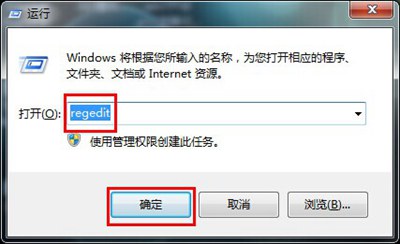
2.打开注册表编辑器,依次打开注册表,找到HKEY_LOCAL_MACHINE\System\CurrentControlSet\Services\Msahci下的 start。如下图所示
相关影片资源迅雷下载推荐
怎么安装原版win7(正版win7系统重装教程)
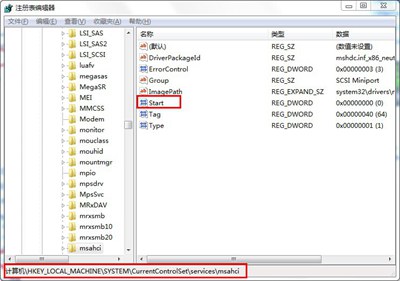
3.双击打开start值,将start的数值数据改为“0”如下图所示
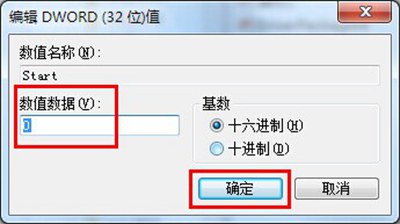
4.重新启动电脑,使用快捷键进入BIOS模式。在BIOS里改成AHCI模式,进入系统后会发现新硬件,不用理会,直接安装AHCI驱动(win7一般联网会自动安装,如没有自动安装,请到主板或笔记本官网下载主板或者单独的AHCI驱动)安装完成后如下图所示
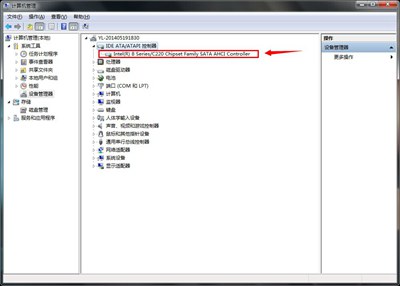
相关影片资源迅雷下载推荐
应用无法正常启动(软件应用打不开的解决方法)
版权声明:除非特别标注,否则均为本站原创文章,转载时请以链接形式注明文章出处。

